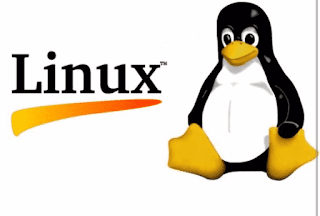Instalando pacotes RPM
Se você utiliza alguma versão Linux baseados em RedHat como RHEL, CentOS ou Mandriva, é muito importante saber como instalar pacotes no formato RPM.
A sigla RPM significa "RedHat Packager Manager", trata-se do instalador de um programa para plataforma RedHat, logo, se você usa uma distribuição acima, esta é uma das formas de instalar um programa no seu Linux.
Primeiramente o pacote deve ser baixado, seja da internet ou até mesmo um pendrive, este arquivo deve ser copiado para um diretório (Downloads por exemplo)
Após baixar o pacote de instalação do programa, diretamente na pasta onde está o arquivo ".rmp" execute o comando:
rpm -i nome_do_pacote.rpm
Mas, se você já tem um pacote instalado, mas precisa fazer apenas uma atualização de versão, você pode atualizar para uma versão mais recente com o comando:
rpm -U nome_do_pacote.rpm
Para remover um pacote já instalado use o comando:
rpm -e nome_do_pacote
Para ver a lista de pacotes instalados em seu sistema use o comando:
rpm -qa
Agora vamos verificar se algum pacote já está instalado em nosso sistema. Para isso utilize o comando:
rpm -qa | grep nome_do_pacote
Se você quiser obter informações sobre um pacote instalado no sistema utilize o comando:
rpm -qi nome_do_pacote
OBS: Note que mais uma vez não é necessário usar a extensão rpm.
Agora você quer obter informações de um pacote não instalado, utilize o comando:
rpm -qip nome_do_pacote.rpm
Se você tem um pacote instalado, mas por algum motivo qualquer ele não está funcionando normalmente existem outras maneiras de resolver estes problemas, você pode reinstalar o pacote.
Mas ao tentar o comando "rpm -U nome_do_pacote" ou "rpm -i nome_do_pacote" você recebe a mensagem de que o pacote já está instalado, basta usar com o parâmetro
" --replacepkgs" desta forma:
rpm -i --replacepkgs nome_do_pacote.rpm
ou
rpm -U --replacepkgs nome_do_pacote.rpm
Para instalar um pacote sem que seja verificado se o seu disco possui espaço suficiente para o pacote use o comando:
rpm -i --ignoresize nome_do_pacote.rpm
Atenção: Esta opção não é recomendada visto que se não existir espaço suficiente para a instalação o pacote pode e/ou será instalado com problemas!
Para instalar um pacote sem instalar a sua documentação utilize o comando:
rpm -i --excludedocs nome_do_pacote.rpm
OBS: Apenas os arquivos marcados como documentação não serão instalados!
Para instalar um pacote sem a verificação das dependências utilize o comando:
rpm -i --nodeps nome_do_pacote.rpm
Atenção: Esta opção não é recomendada visto que provavelmente o programa apresentará erros uma vez que as dependências não forem atendidas!
Caso você queira instalar uma versão mais antiga de um pacote já instalado utilize o comando:
rpm -U --oldpackage nome_do_pacote.rpm
Caso você queira apenas testar se um pacote vai ser instalado corretamente (se todas as dependências serão atendidas, se não causa nenhum conflito) em seu sistemas utilize o comando:
rpm -i --test nome_do_pacote.rpm
Algumas vezes quando instalamos e desinstalarmos pacotes pode ocorrer da nossa base de dados do rpm ficar corrompidaSe ao tentar instalar, atualizar ou remover um pacote você começar a receber mensagens de erro do tipo "Segmentation fault ou (null)-(null)" você deve atualizar sua base de dados do rpm com o comando:
rpm --rebuilddb
Ou então você pode construir uma nova com o comando:
rpm --initdb
Para maiores informações sobre o rpm use o comando:
# man rpm